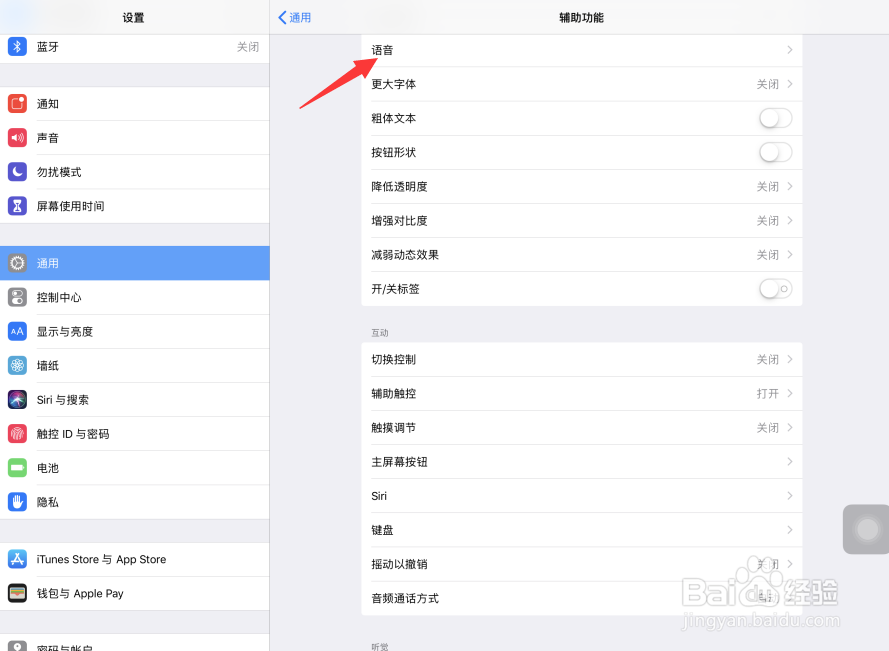iPad Pro怎样高亮显示朗读文本内容时句子颜色
如果大家使用iPad朗读功能的时候,采用的是高亮显示句子的模式,那么,还可以通过高亮显示句子颜色来进行展现,让整个阅读过程更加地清晰。那么,iPad Pro怎样高亮显示朗读文本内容时句子颜色?
工具/原料
平板电脑:苹果iPad Pro 12.9
电脑系统:iOS 12.3.1
iPad Pro怎样高亮显示朗读文本内容时句子颜色?
1、在iPad Pro的设置页面中,点击打开通用
2、在通用设置页面中,点击辅助功能栏目
3、在辅助功能设置页面中,点击打开语音
4、在语音设置页面中,点击打开高亮显示内容
5、如果还没打开高亮显示内容功能,点击打开开关按钮即可
6、这时,在打开的页面中,点击打开句子颜色选项
7、在打开的句子颜色设置页中,根据自己的情况,选择相应的高亮显示颜色即可
声明:本网站引用、摘录或转载内容仅供网站访问者交流或参考,不代表本站立场,如存在版权或非法内容,请联系站长删除,联系邮箱:site.kefu@qq.com。
阅读量:45
阅读量:20
阅读量:52
阅读量:60
阅读量:84